Cách tắt nguồn iPhone 11 nhanh chóng khi thiết bị gặp trục trặc
Kiều Thị Duyên - 11:02 08/06/2023
Thủ thuật iPhoneCó phải bạn đang thắc mắc không biết cách tắt nguồn iPhone 11 chính xác nhất thực hiện như thế nào khi thiết bị không có nút Home đúng không? Đừng lo, bài viết dưới đây sẽ cho bạn câu trả lời chi tiết nhất về vấn đề mà bạn đang gặp phải. Hãy cùng tìm hiểu bài viết này của MobileCity để biết cách tắt nguồn iPhone 11 khi thiết bị của bạn gặp trục trặc nhé.
Khái quát về thiết kế iPhone 11
iPhone 11 là một trong số những con cưng nhà Apple, được ra đời với nhiều cải tiến về thiết kế. Tiêu biểu như thiết bị sở hữu màn hình tràn viền đẹp mắt và đặc biệt nhà Táo đã loại bỏ nút Home và thay tính năng mở khóa vân tay trên nút Home bằng nhận diện khuôn mặt (Face ID). Chính sự thay đổi độc đáo này đã gây ra nhiều tò mò cho người lần đầu sử dụng về việc tắt nguồn điện thoại như thế nào.
Họ lo ngại về việc nếu chẳng may xảy ra vấn đề mà không thể đơn thuần tắt nguồn và khởi động lại máy bằng phím nguồn thì sẽ giải quyết ra sao. Bài viết dưới đây sẽ giới thiệu đến các bạn cách tắt nguồn iPhone 11 để giúp người đọc có thể loại đi những khúc mắc trước đó.
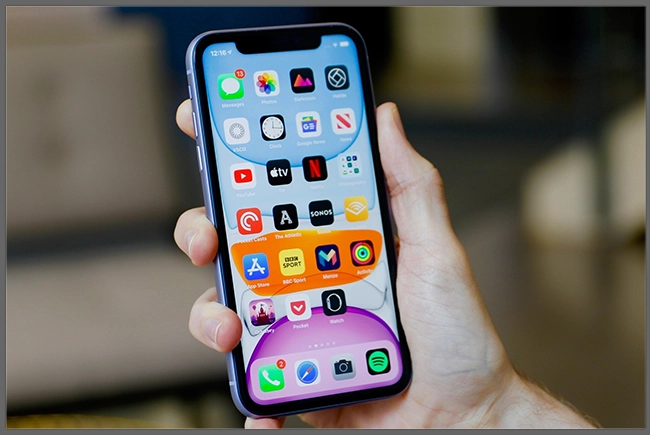
Xem thêm: Cách tắt nguồn iPhone
Lợi ích của tắt nguồn điện thoại đem lại
Lợi ích của việc tắt nguồn điện thoại khi không sử dụng chính là để cho chiếc di động của chúng ta được nghỉ ngơi. Khi tắt nguồn, mọi hoạt động trên điện thoại đều được dừng lại trong một khoảng thời gian nhất định. Lúc này, các tính năng, bộ phận trên điện thoại đều không phải làm việc, vừa giúp tiết kiệm pin lại gia tăng tuổi thọ cho pin.

Đặc biệt, trong một số trường hợp việc tắt nguồn và khởi động lại điện thoại còn là thao tác giải quyết tạm thời một số vấn đề xảy ra với chiếc di động của chúng ta.
Hạn chế của tắt nguồn điện thoại
Tuy rằng việc tắt nguồn điện thoại khi không sử dụng mang lại rất nhiều lợi ích nhưng việc thực hiện thao tác này thường xuyên cũng sẽ làm ảnh hưởng đến quá trình sử dụng. Chẳng hạn như nó sẽ làm gián đoạn liên lạc, trong thời gian tắt máy người dùng có thể bỏ lỡ nhiều cuộc gọi, tin nhắn hay những thông báo quan trọng. Từ đó có thể ảnh hưởng đến công việc cũng như cuộc sống của họ.
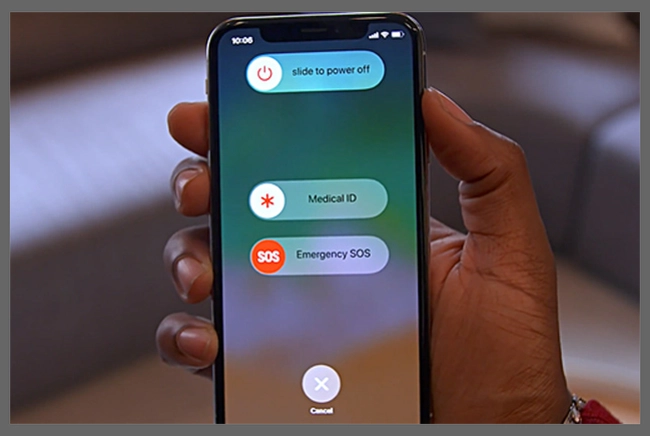
Chưa kể, việc người dùng thường xuyên sử dụng phím vật lý để tắt nguồn cũng có thể gây hư hại đến các phím này vì chúng đều có chức năng quan trọng trên thiết bị. Việc làm hư hỏng những phím này sẽ gây ra nhiều bất tiện trong quá trình sử dụng.
Chính vì những nguyên do đó, chúng ta chỉ nên thực hiện tắt nguồn điện thoại trong những trường hợp cần thiết chẳng hạn như cần tắt đi và khởi động lại khi thiết bị gặp phải vấn đề gì đó.
Xem thêm: Cách tắt nguồn iPhone 12
Tổng hợp các cách tắt nguồn điện thoại
Trên thực tế, có rất nhiều những cách tắt nguồn điện thoại iPhone 11 khác nhau. Mỗi phương pháp lại được áp dụng vào trường hợp cụ thể. Hãy tùy vào tình trạng chiếc di động của mình mà lựa chọn áp dụng cách tắt nguồn điện thoại cho phù hợp.
Cách tắt nguồn iPhone 11 khi bị đơ, treo máy
Khi iPhone 11 của bạn bị đơ hoặc treo máy tức là bạn không thể thực hiện các tác vụ trên thiết bị được nữa, đồng nghĩa với việc chúng ta cũng không thể lựa chọn tắt nguồn điện thoại bằng các phương pháp từ màn hình của thiết bị được. Lúc này, hãy nghĩ ngay đến việc tắt nguồn bằng một trong hai cách dưới đây:
Cách 1: Sử dụng phím cứng.
Đây là phương pháp tắt nguồn iPhone 11 đơn giản và dễ thực hiện nhất. Các bước thực hiện như sau:
Bước 1: Bạn nhấn và thả nhanh nút Tăng âm lượng, liền sau đó là Giảm âm lượng.
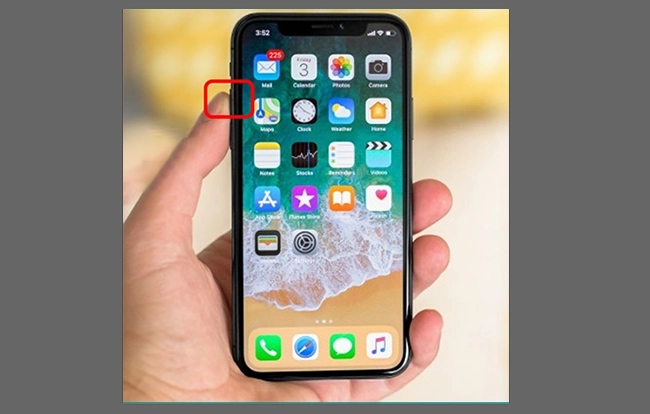
Bước 2: Bấm và giữ Nút nguồn bên phải iPhone 11 đến khi xuất hiện quả táo Apple.
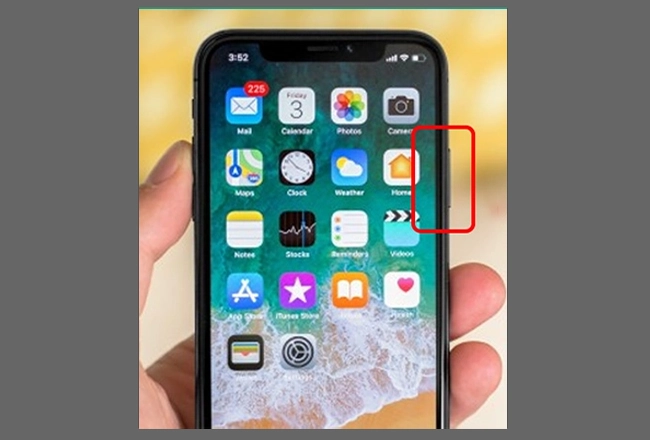
Vậy là bạn đã tắt nguồn điện thoại iPhone 11 của mình rồi.
Cách 2: Tắt nguồn và khôi phục lại iPhone 11 bằng iTunes.
Cách này được sử dụng khi bạn thực hiện nhiều lần theo cách 1 nhưng vẫn không thể tắt nguồn điện thoại. Tuy nhiên, trước khi thực hiện thao tác tắt nguồn bằng phương pháp này các bạn cần quan tâm đến một số vấn đề như sau:
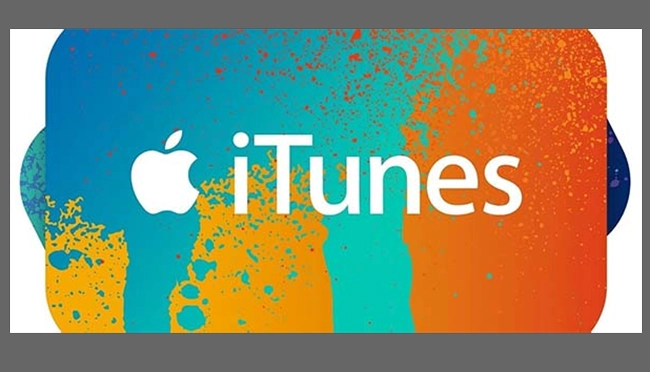
- Các bạn cần chuẩn bị một chiếc máy tính có kết nối mạng.
- Chuẩn bị dây cáp kết nối, chúng ta hãy dùng luôn dây cáp sạc iPhone.
- Các bạn bắt buộc phải tắt tính năng tìm điện thoại của tài khoản iCloud trên iPhone 11 trước khi thực hiện.
- Để thực hiện tắt nguồn và khởi động lại bằng iTunes thành công nhất định thiết bị của bạn phải đạt tối thiểu 50% dung lượng pin.
- Khi thực hiện thao tác này chắc chắn dữ liệu trên máy của bạn sẽ bị xóa sạch. Chính vì vậy, trước khi thực hiện tắt nguồn bạn hãy sao lưu những dữ liệu quan trọng để sau khi khôi phục máy có thể lấy lại được những dữ liệu quan trọng nhé.
- Hãy nhớ tài khoản iCloud vì sau khi mở lại, máy sẽ yêu cầu các bạn nhập tài khoản iCloud trước đó bạn đã đăng nhập trên iPhone 11.
Sau khi đã chuẩn bị và đáp ứng được những yêu cầu như trên, các bạn hãy tiến hành tắt nguồn và khởi động lại iPhone 11 theo trình tự như sau:
Bước 1: Trên máy tính bạn hãy Tải và Khởi động iTunes.
Bước 2: Cắm cáp kết nối iPhone X với máy tính sau đó chọn biểu tượng Điện thoại.
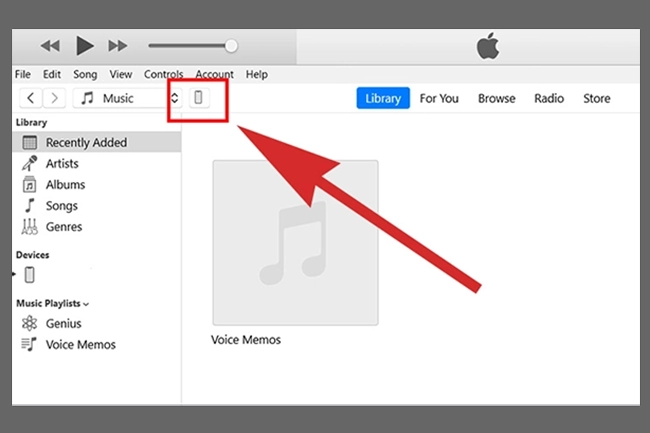
Bước 3: Nếu bạn không cần sao lưu dữ liệu thì hãy nhấn vào Restore iPhone...
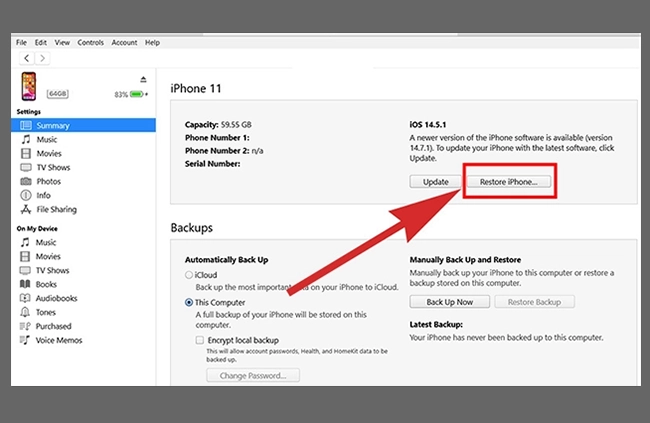
Bước 4: Nếu cần sao lưu dữ liệu thì chọn Back Up Now. Tại mục Automatically Back Up hãy chọn iCloud hoặc This Computer.
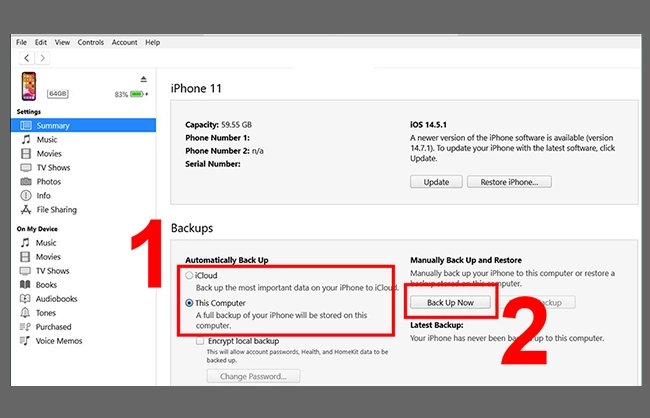
Bước 5: Nhấn Next.
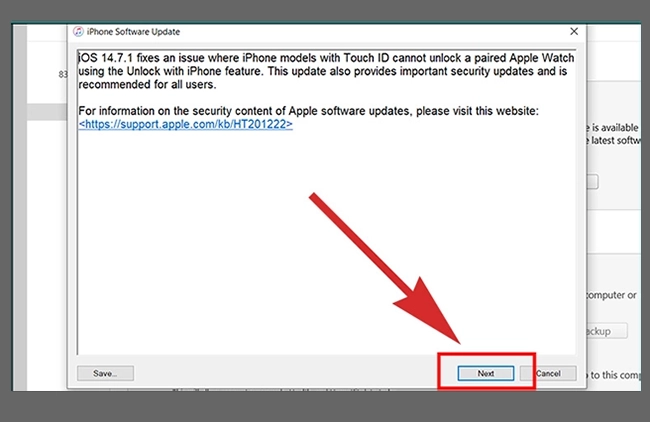
Bước 6: Cuối cùng nhấn Agree và chờ quá trình hoàn tất.
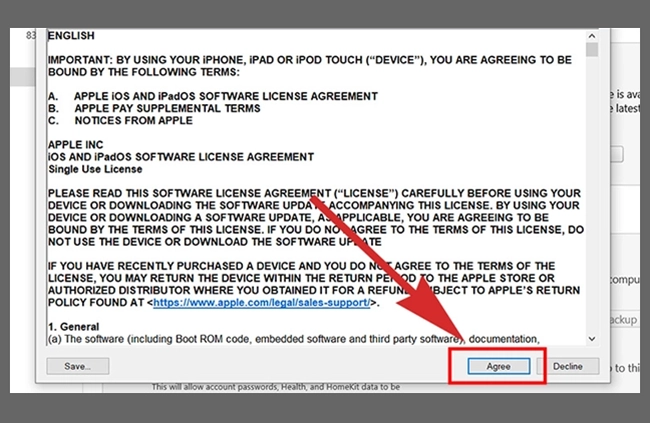
Khi thiết bị được mở trở lại và vẫn còn kết nối với iTunes. Bạn hãy lựa chọn 1 trong 2 tùy chọn dưới đây:
- Set up as new iPhone: Cài đặt từ đầu như một điện thoại mới.
- Restore from this backup: Khôi phục lại với bản sao lưu đã tạo.
Cách tắt nguồn điện thoại khi màn hình vẫn hoạt động
Cách làm này được áp dụng khi điện thoại của bạn bị đơ, liệt phím cứng nhưng màn hình vẫn hoạt động. Để thực hiện tắt nguồn điện thoại từ màn hình, chúng ta có thể thực hiện bằng hai cách đó là sử dụng nút Home ảo và sử dụng chức năng Cài đặt trên iPhone 11.
Cách 1: Tắt nguồn iPhone 11 bằng nút Home ảo.
Nút Home ảo là tính năng độc quyền mà chỉ Apple mới có, nó được trang bị trên những thiết bị iPhone phục vụ cho người sử dụng trong những trường hợp đặc biệt. Tắt nguồn điện thoại sử dụng nút Home ảo là một ví dụ điển hình. Phương pháp này được thực hiện với mục đích tắt nguồn và khởi động iPhone 11 khi điện thoại của bạn gặp vấn đề nào đó cần được khởi động lại.
Nếu bạn có nhu cầu cho thiết bị hoặc bản thân nghỉ ngơi thì sẽ không lựa chọn cách này nhé. Để thực hiện việc tắt nguồn iPhone 11 sử dụng nút Home ảo các bạn làm như sau:
Bước 1: Từ màn hình điện thoại, các bạn truy cập Cài đặt, cuộn xuống chọn mục Trợ năng và sau đó nhấn vào Touch rồi kích hoạt chế độ AssistiveTouch lên.
Hoặc trên iOS 16, hãy vào Trợ năng và cuộn xuống cuối chọn vào mục Phím tắt trợ năng, sau đó chọn mục AssistiveTouch và nhấn Nút sườn ba lần để kích hoạt nút Home ảo.
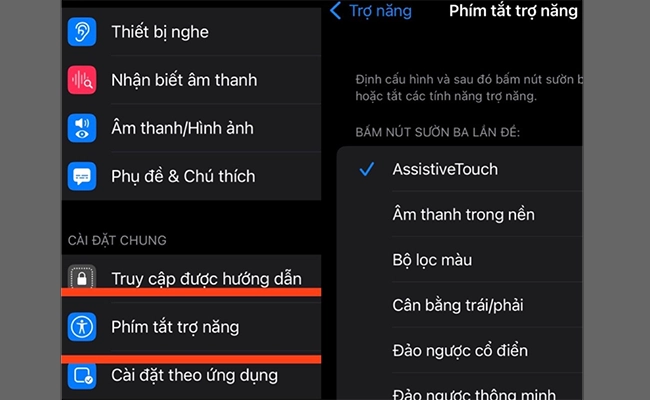
Bước 2: Thực hiện xong thao tác như bước 1, các bạn thoát ra màn hình chính và sẽ thấy nút Home ảo xuất hiện. Chúng ta chạm vào nó và nhấn chọn mục Thiết bị, sau đó chạm vào Thêm. Cuối cùng nhấn Khởi động lại. Vậy là chiếc iPhone 11 đã được tắt nguồn và tự động khởi động lại.
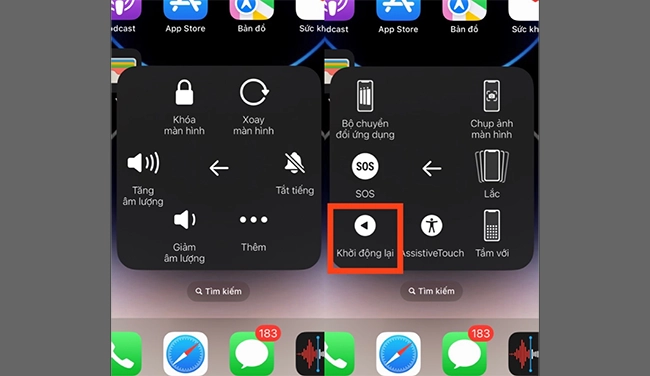
Cách 2: Sử dụng chức năng Cài đặt trên iPhone 11.
Sử dụng chức năng Cài đặt là phương pháp đơn giản để tắt nguồn iPhone 11 trong trường hợp liệt phím cứng mà màn hình vẫn hoạt động. Các bước thực hiện như sau:
Bước 1: Đầu tiên, bạn hãy truy cập Cài đặt từ màn hình chính của iPhone 11 và chọn mục Cài đặt chung.
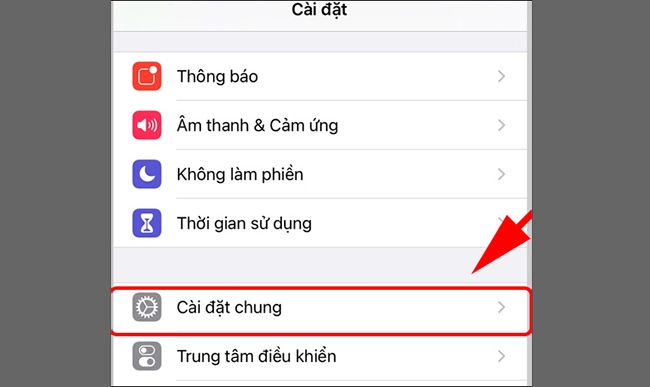
Bước 2: Tiếp theo hãy cuộn xuống và chọn mục Tắt máy.
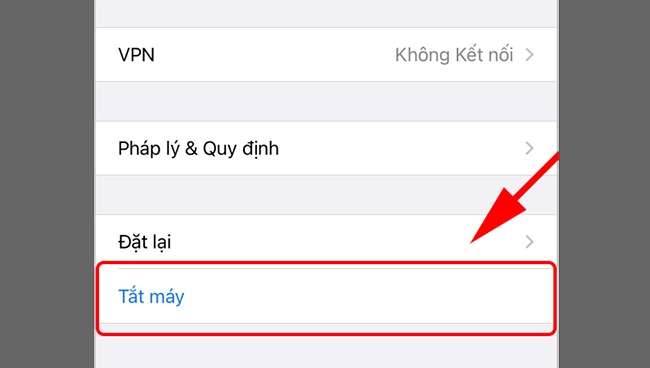
Bước 3: Trên màn hình điện thoại lúc này sẽ xuất hiện biểu tượng nút nguồn cùng dòng chữ Trượt để tắt nguồn. Bạn hãy kéo từ trái qua phải để tắt nguồn iPhone X.
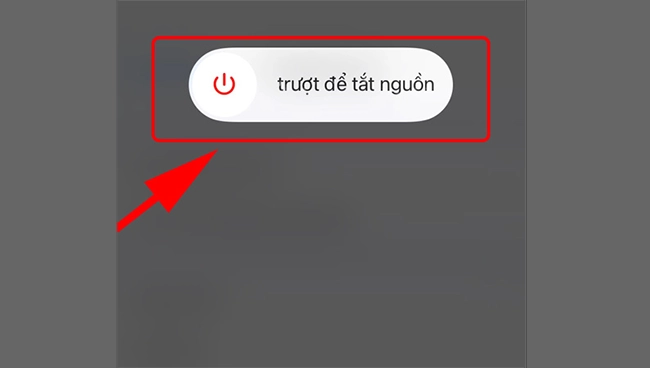
Lời kết
Nhìn chung các phương pháp tắt nguồn iPhone 11 đều dễ dàng mà ai cũng có thể thực hiện được. Tùy vào tình trạng của chiếc điện thoại mà các bạn hãy lựa chọn cho mình cách tắt nguồn iPhone 11 nhanh chóng và tối ưu nhất nhé. Chúc các bạn áp dụng thành công.

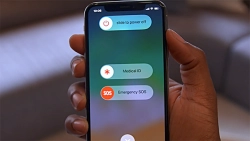
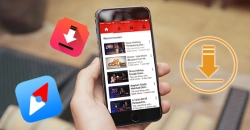














Hỏi đáp & đánh giá Cách tắt nguồn iPhone 11 nhanh chóng khi thiết bị gặp trục trặc
0 đánh giá và hỏi đáp
Bạn có vấn đề cần tư vấn?
Gửi câu hỏi